Пользователи, с несколькими мониторами или телевизорами, часто сталкиваются проблемой переноса игр между мониторами. Поскольку возможна ситуация, когда пользователь работает за одним монитором, а игры нужно запускать на другом.
В данной статье мы расскажем о том, как переместить игру или окно с одного монитора на другой. Статья будет актуальна для Windows 7 и Windows 10.
Как переместить окно на другой монитор
С переносом окон между подключенными мониторами нет никаких проблем, для этого используются комбинации клавиш:
- Win-Shift-Стрелка влево — перенос активного окна на монитор слева;
- Win-Shift-Стрелка вправо — перенос активного окна на монитор справа.
Данные комбинации клавиш работают в Windows 7, Windows 10 и Windows 11. Эти комбинации перемещают активное (выделенное) окно на другой монитор вправо или влево от текущего монитора, в зависимости от того какую стрелку вы использовали.

Your PC Can’t Project to Another Screen Try Reinstalling the Driver Using a Different Video Card #pc
Этим способом можно перемещать между мониторами и некоторые игры, если они работают в оконном режиме. Хотя в случае игр, данная комбинация клавиш работает далеко не всегда.
Как переместить игру на другой монитор
С перемещением полноэкранных игр на другой монитор есть некоторые сложности. Ниже мы опишем несколько вариантов, которые могут помочь с решением этой задачи.
Настройки игры
Некоторые современные игры позволяют пользователю выбирать, на каком мониторе их нужно запускать. Поэтому перед тем, как искать более сложные способы стоит проверить настройки самой игры. Возможно, там доступна опция для выбора дисплея.

Эта опция обычно называется « Монитор » или « Активный монитор » и находиться в разделе « Видео » или « Графика », рядом с настройками разрешения и качества изображения.
Основной монитор в Windows 11
Самый надежный способ перенести игру на другой монитор – это выбрать этот монитор в качестве основного в настройках Windows. Дело в том, что полноэкранные игры по умолчанию запускаются на основном мониторе. Поэтому если вы назначите другой монитор основным, то игры начнут запускаться на нем.
В Windows 11 для этого нужно кликнуть правой кнопкой мышки по рабочему столу и выбрать пункт « Параметры экрана ».
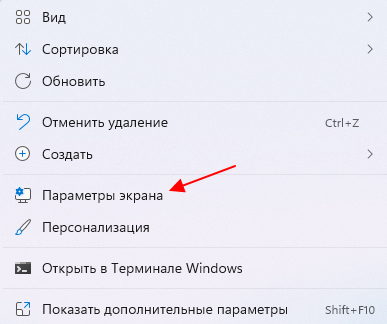
Также можно открыть меню « Параметры » (комбинация клавиш Win-i ) и перейти в раздел « Система – Дисплей ». После этого появится окно с настройками мониторов. Здесь нужно выделить монитор и установить отметку « Сделать основным дисплеем ».
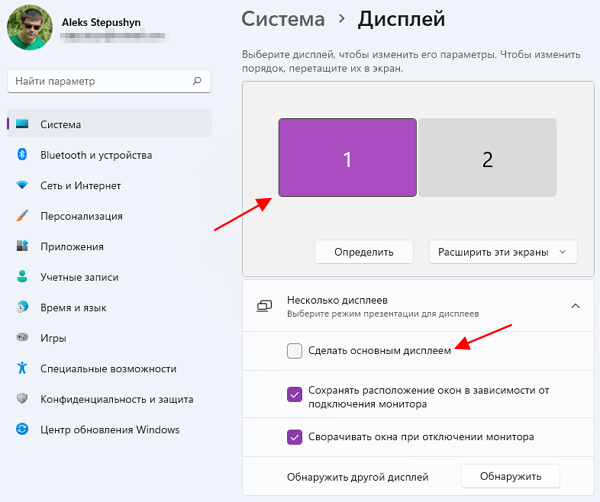
How to Connect Windows 10 to a Projector
Основной монитор в Windows 10
В Windows 10 это делается аналогично. Нажимаем правой кнопкой по рабочему столу и выбираем « Параметры экрана ».

Также можно открыть меню « Параметры » ( Win-i ) и перейти в раздел « Система – Дисплей ». В результате откроется окно, в котором нужно выделить мышкой дисплей, который должен стать основным.

После этого нужно пролистать настройки вниз и установить отметку напротив пункта « Сделать основным дисплеем ».

Основной монитор в Windows 7
В Windows 7 для выбора основного экрана нужно кликнуть правой кнопкой мышки по рабочему столу и перейти в « Разрешение экрана ».

В результате откроется окно с настройками экранов. Здесь нужно выбрать нужный монитор, активировать опцию « Сделать основным монитором » и применить настройки.

Таким образом, выделенный экран станет основным и полноэкранные игры начнут запускаться на нем. Этот способ работает в 100% случаев, но имеет некоторые недостатки. Например, основной монитор также используется для отображения экрана блокировки и области уведомлений, что может быть неудобно при постоянном использовании.
NirCmd от NirSoft
Чтобы не переключать основной монитор вручную, можно использовать бесплатную консольную программу NirCmd от NirSoft (скачать). Данная программа позволяет менять основной монитор всего одной командой. Создав BAT-файл с этой командной смену монитора можно будет выполнять всего в один клик.
Для этого скачайте NirCmd и распакуйте в любую папку.

После этого в данной папке создайте BAT-файл и запишите в него указаную ниже команду. Где « 1 » — это номер монитора, который нужно сделать основным.
nircmdc setprimarydisplay 1
Как подключить ноутбук с Windows 10 к проектору / телевизору
Подключение ноутбука с Microsoft Windows 10 к проектору или телевизору может быть самой неприятной частью подготовки к презентации. Вот все, что вам нужно знать, чтобы начать работу.
Выполнение проводного подключения
Существует так много разных типов портов дисплея. Итак, ваш ноутбук может подключаться к телевизору или проектору разными способами.
| Технология | Фото | Требуется кабель |
| HDMI |  |
Стандартный кабель HDMI. Аудио маршрутизировано. |
| DisplayPort |  |
Кабель DisplayPort-HDMI. Аудио маршрутизировано. |
| Мини-HDMI | 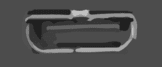 |
Кабель Mini HDMI-HDMI. Аудио маршрутизировано. |
| VGA |  |
Кабель VGA-VGA. Аудио не маршрутизируется. |
| USB / DisplayLink |  |
Адаптер позволяет передавать видео через USB в HDMI или VGA. |
Подключитесь любым из вышеперечисленных методов и убедитесь, что выбор входа на телевизоре или проекторе переключен на вход, который вы используете на своем ноутбуке.
Настройки подключения ноутбука
После подключения нажмите и удерживайте Ключ Windows и нажмите «п”, Чтобы переключить выбор на желаемую настройку:
В некоторых случаях вам может потребоваться использовать «fnКлавиша ”и одна из функциональных клавиш (F3, F4, F5) в верхней части клавиатуры.
Общие проблемы
Требуется обновление драйвера
Это общепринято (особенно на машинах Lenovo ThinkPad) возникли проблемы с подключением ноутбука к телевизору или проектору. Если изображение на одном экране пустое или мигает черным или белым, обновление драйверов адаптера дисплея обычно решает проблему.
Бывали случаи, когда обновление BIOS исправляло проблему с отображением.
Чтобы получить последние версии драйверов видеоадаптера и программного обеспечения BIOS, посетите веб-сайт производителя вашего ноутбука. Вы также можете просто ввести в Google «номер модели вашего ноутбука + драйверы дисплея.”
Начни со всего
В некоторых случаях вам может потребоваться начать с выключенными ноутбуком и проектором. Подключив подходящий кабель, включите проектор. Как только проектор запустится, включите ноутбук. Этот заказ обычно самый удачный.
Источник: reviensmedia.com
Подключение Проектора к Ноутбуку Windows 10 • Подключение оборудования
В следующем видео наглядно показано, что нужно делать, если после подключения проводов и включения ноутбука на проекторе черный экран: Когда подключение установлено, и вы видите на стене нормальное изображение без искажений, можно переходить к выбору режиму отображения. Но и тут следует обратиться в сервис, так как ремонт привода данного колеса в домашних или офисных условиях вряд ли возможен.
Режимы отображения
- Только компьютер – картинка на экране ноутбука, проектор ничего не транслирует.
- Дублировать – изображение с дисплея ноутбука полностью копируется на стену через проектор. Именно этот режим чаще всего используется для проведения презентации.
- Расширить – рабочий стол делится на две половины. Правая часть десктопа отображается через проектор. Левая остается на экране ноутбука. Перемещая окна программ в правую часть, вы сами решаете, что будет видеть аудитория.
- Только проектор – экран ноутбука неактивен, изображение идет только на проекционное оборудование.
На Windows 10 названия пунктов другие, но по смыслу они совпадают: например, вместо «Дублировать» на «десятке» будет пункт «Повторяющийся».
На ноутбуках вместо меню проецирования можно пользоваться функциональными клавишами. Кнопка Fn в сочетании с одной из клавиш из ряда F1-F12 тоже меняет режим отображения. Порядок изменения сохраняется: одно нажатие – изображение будет дублироваться, следующее нажатие – картинка расширится на рабочий стол и проектор, поделив экран полностью, и т.д.
На разных моделях ноутбуков используются разные сочетания. Например, чтобы включить повторяющийся или расширенный режим на лэптопе ASUS, нужно нажать сочетание Fn+F8. Чтобы понять, какая клавиша из ряда F1-F12 вам подходит, обратите внимание на пиктограммы. Нужная кнопка будет содержать изображение двух мониторов.
В принципе, выбор активного дисплея одинаков на всех версиях Windows, но если вы выполнили подключение проектора к ноутбуку с XP, и он видит подсоединенное оборудование, то порядок будет немного отличаться.
После завершения работы с презентацией обязательно установите настройки, которые были до подключения проектора, иначе изображение на ноутбуке не будет таким, к какому вы привыкли.

Как подключить проектор к ноутбуку
Монитор ноутбука не всегда позволяет с комфортом просматривать любимые фильмы, играть в игры, искать информацию в Интернете.
Мнение эксперта
Логинов Александр Евгеньевич, специалист по вопросам мобильной связи и интернета
Если у вас что-то не получается освоить самостоятельно, задавайте вопросы мне!
Задать вопрос эксперту
Для получения стабильного соединения и минимальных проблем с технической составляющей, лучший вариант подключения проектора к ноутбуку на Windows 7-10 через HDMI или любой другой, поддерживаемый устройствами, кабель. Если вам нужна дополнительная консультация, пишите мне!
Как дублировать экран с компьютера на проектор
В следующем видео наглядно показано, что нужно делать, если после подключения проводов и включения ноутбука на проекторе черный экран: Если вы не обнаружили такой клавиши у себя или после нажатия ничего не происходит используйте комбинацию Win P на английской раскладке. В этом посте мы расскажем, какими преимуществами обладают проекторы с сетевым функционалом и как с ними, собственно, работать по сети.
Как подключить второй монитор или проектор в Windows 10

Отразить экран ПК на телевизоре довольно просто. Есть множество способов сделать это, как с помощью кабеля, так и с помощью беспроводной связи. Сегодня, я покажу самый простой и распространенный способ подключения второго экрана или проектора через кабель HDMI в Windows 10. Кабели HDMI экономичны и обеспечивают достойное качество изображения.
Просто подключите ваш компьютер и проектор с помощью кабеля HDMI. После подключения кабелей нажмите сочетания клавиш Windows + P, это покажет панель «Проецировать», которая позволит переключиться между одним из четырех различных режимов.
Функция «Проецировать» в Windows 10 предлагает следующие режимы:
- Повторяющийся
Дублирует основной дисплей на втором дисплее. - Расширить
Ваш рабочий стол будет распространен на все подключенные мониторы. - Только экран компьютера
Только основной дисплей включен. Все остальные подключенные дисплеи будут неактивны. После подключения беспроводного проектора этот параметр меняет название на Отключить. - Только второй экран
Основной дисплей будет отключен. Используйте эту опцию, чтобы переключиться только на внешний дисплей.
На вашем ноутбуке или ПК откройте окно настроек, открыв меню Пуск и нажав на значок шестеренки.
Выберите «Дисплей» в левой части окна настроек. Чтобы настроить расположение и разрешение второго монитора, прокрутите вниз и нажмите «Дополнительные параметры дисплея».
Выберите подключенный второй дисплей и, если есть необходимость, измените настройки.
Подключить компьютер к проектору или другому второму монитору довольно просто. Вы можете использовать любой из вышеперечисленных режимов при подключении ко второму экрану и наслаждаться этим.
Мнение эксперта
Логинов Александр Евгеньевич, специалист по вопросам мобильной связи и интернета
Если у вас что-то не получается освоить самостоятельно, задавайте вопросы мне!
Задать вопрос эксперту
В этом же окошке есть вкладки, в которых можно производить необходимые изменения для качественного отображения видеозаписей;. Если вам нужна дополнительная консультация, пишите мне!
Как подключить проектор к ноутбуку через VGA и HDMI? Инструкция для Windows
Соединение через кабель гораздо стабильнее и надежнее. Также не все проекторы поддерживают вывод изображения по Wi-Fi, а используют данный интерфейс только для управления. Учитывайте этот фактор при выборе устройства и подключении. Существуют также проекторы и с собственным меню для настройки, устанавливать параметры в котором следует исходя из инструкции в комплекте. Если вы решили использовать проектор для личных или рабочих целей, например, проведение конференции, нужно знать алгоритм подключения ноутбука к проектору, правильную последовательность настройки и нюансы, которые могут возникнуть в ходе работы.
Настройка сигнала и изображения
После подключения остается только настроить вывод картинки. Если проектор правильно определился в Windows 10, то он будет высвечиваться в качестве второго монитора:
- Кликните ПКМ по рабочему столу и откройте приложение «Параметры экрана».
- Здесь вы увидите схему из двух дисплеев. Перемещением мышкой можно поменять их местами. Это важно для перемещения окон и курсора при использовании расширения экрана.
- Пролистав ниже, вы увидите параметры масштаба текста, разрешения и ориентации рабочего стола.
- В пункте «Несколько дисплеев» находится одна из важнейших настроек. В списке вы можете выбрать распределение изображения на два экрана: единый расширенный рабочий стол, дублирование, отображение только на одном из двух дисплеев.
Для работы с проектором можно использовать расширение экрана. В таком случае на ноутбуке вы сможете работать с файлами, запускать презентации и видео, а материалы для показа аудитории просто перетаскивать на вторую половину курсором мышки.
Быстрое переключение между вариантами проецирования на Windows 10 запускается сочетанием клавиш [knopka]Win[/knopka]+[knopka]P[/knopka].

Помимо Windows на ноутбуке, нужно настроить и сам проектор. У большинства моделей есть специальный пульт управления, с помощью которого нужно выбрать источник изображения и прочие параметры.
Подключение второго монитора или проектора в Windows 10
Если флажок Использовать этот монитор как основной установлен и неактивен, монитор уже назначен в качестве основного.
Мнение эксперта
Логинов Александр Евгеньевич, специалист по вопросам мобильной связи и интернета
Если у вас что-то не получается освоить самостоятельно, задавайте вопросы мне!
Задать вопрос эксперту
В принципе, выбор активного дисплея одинаков на всех версиях Windows, но если вы выполнили подключение проектора к ноутбуку с XP, и он видит подсоединенное оборудование, то порядок будет немного отличаться. Если вам нужна дополнительная консультация, пишите мне!
Источник: tariffkin.ru